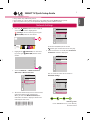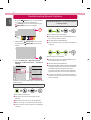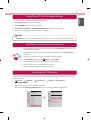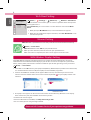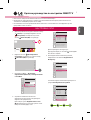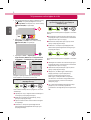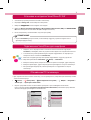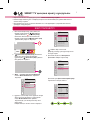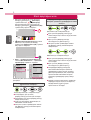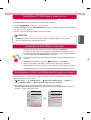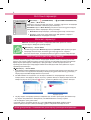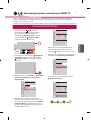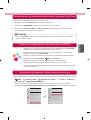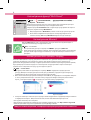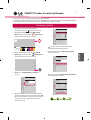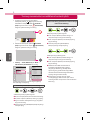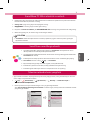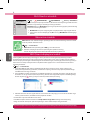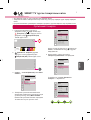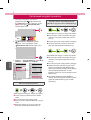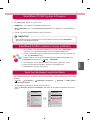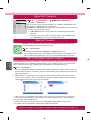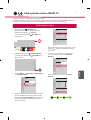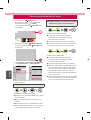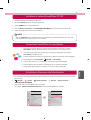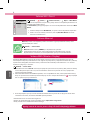Pagina se încarcă...
Pagina se încarcă...
Pagina se încarcă...
Pagina se încarcă...
Pagina se încarcă...
Pagina se încarcă...
Pagina se încarcă...
Pagina se încarcă...
Pagina se încarcă...
Pagina se încarcă...
Pagina se încarcă...
Pagina se încarcă...
Pagina se încarcă...
Pagina se încarcă...
Pagina se încarcă...
Pagina se încarcă...
Pagina se încarcă...
Pagina se încarcă...
Pagina se încarcă...
Pagina se încarcă...
Pagina se încarcă...
Pagina se încarcă...
Pagina se încarcă...
Pagina se încarcă...

ROMÂNĂ
1
Setări pentru reţea
1 Apăsaţi butonul
(ACASĂ) de pe
telecomandă pentru a accesa Meniul iniţial.
Evidenţiaţi pictograma
(Setări) şi
selectaţi apăsând butonul
Disc (OK)
de pe
telecomandă.
2 Evidenţiaţi pictograma
(Setări avansate)
şi selectaţi apăsând butonul
Disc (OK) de pe
telecomandă.
Setări avansate
3 Selectaţi Reţea
→
Conexiune cu fir (Ethernet)
sau Conexiune Wi-Fi.
Imagine
REŢEA
Nume TV
Conexiune cu fir (Ethernet)
Neconectat
Conexiune Wi-Fi
Neconectat
Wi-Fi Direct
LG Connect Apps
Sunet
Canale
Reţea
General
Siguranţă
Accesibilitate
LG webOS TV
4 Dispozitivul încearcă automat să se conecteze la
reţeaua disponibilă (mai întâi la reţeaua cu fir).
Când selectaţi Conexiune Wi-Fi, este afişată lista
de reţele disponibilă. Alegeţi reţeaua pe care
doriţi să o utilizaţi.
Imagine
WI-FI
Reţea /
WI-FI : AAA
WI-FI : BBB
WI-FI : CCC
WI-FI : DDD
WI-FI : EEE
Adăugaţi o reţea fără fir ascunsă
Conectare prin intermediul WPS PBC.
Conectare prin intermediul WPS PIN.
Setări avansate
Sunet
Canale
Reţea
General
Siguranţă
Accesibilitate
Pentru punctul de acces fără fir (router) care are
simbolul
, trebuie să introduceţi cheia de
securitate.
5 În cazul în care conexiunea se realizează cu
succes, este afişată reţeaua „Conectat la
internet”.
Imagine
REŢEA
Nume TV
Conexiune cu fir (Ethernet)
Neconectat
Conexiune Wi-Fi
Conectat la internet
Wi-Fi Direct
LG Connect Apps
Sunet
Canale
Reţea
General
Siguranţă
Accesibilitate
LG webOS TV
Puteţi verifica starea conexiunii în Setări
avansate.
Imagine
WI-FI
Reţea /
ꔐ WI-FI : AAA
WI-FI : BBB
WI-FI : CCC
WI-FI : DDD
WI-FI : EEE
Adăugaţi o reţea fără fir ascunsă
Conectare prin intermediul WPS PBC.
Conectare prin intermediul WPS PIN.
Setări avansate
Sunet
Canale
Reţea
General
Siguranţă
Accesibilitate
* Imaginea ilustrată poate fi diferită de televizorul dvs.
* Imaginea ilustrată pe un PC sau pe un telefon mobil poate varia în funcţie de SO (Sistemul de Operare).
* Poziţiile pictogramei aplicaţiei pot varia pe platformă, în funcţie de versiunea de software.
Ghid rapid de instalare SMART TV
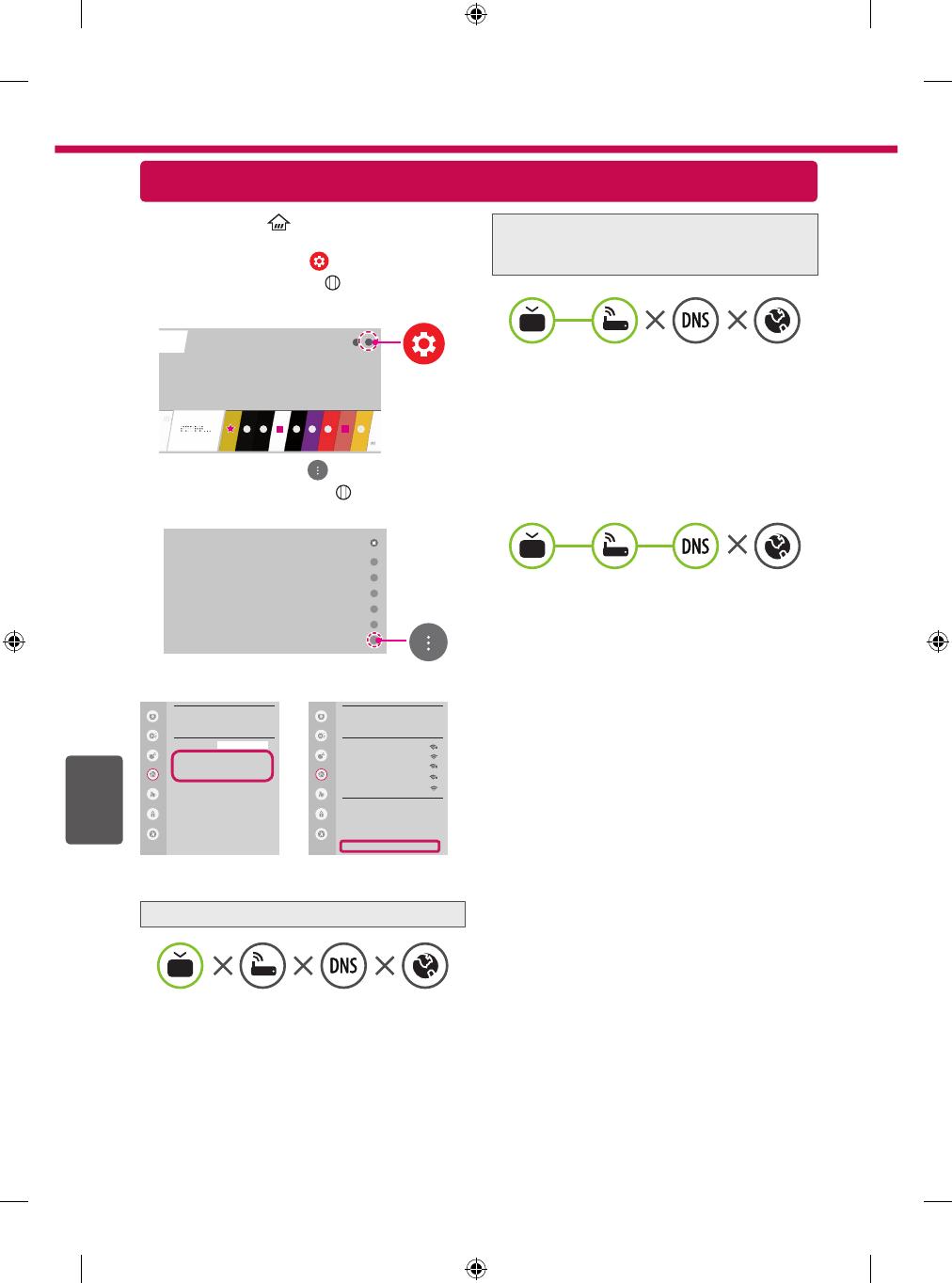
2
ROMÂNĂ
Depanarea problemelor de reea
1 Apăsai butonul
(ACASĂ) de pe
telecomandă pentru a accesa Meniul iniial.
Evideniai pictograma
(Setări) şi
selectai apăsând butonul
Disc (OK)
de pe
telecomandă.
2 Evideniai pictograma
(Setări avansate)
şi selectai apăsând butonul
Disc (OK) de pe
telecomandă.
Setări avansate
3 Selectai Reea
→
Conexiune cu fir (Ethernet)
sau Conexiune Wi-Fi
→
Setări avansate.
Imagine
REŢEA
Nume TV
Conexiune cu fir (Ethernet)
Neconectat
Conexiune Wi-Fi
Neconectat
Wi-Fi Direct
LG Connect Apps
Sunet
Canale
Reţea
General
Siguranţă
Accesibilitate
LG webOS TV
Imagine
WI-FI
Reea /
ꔐ WI-FI : AAA
WI-FI : BBB
WI-FI : CCC
WI-FI : DDD
WI-FI : EEE
Adăugai o reea fără fir ascunsă
Conectare prin intermediul WPS PBC.
Conectare prin intermediul WPS PIN.
Setări avansate
Sunet
Canale
Reţea
General
Siguranţă
Accesibilitate
Urmai instruciunile de mai jos care sunt corelate
cu starea reelei dvs.
Verificai televizorul sau punctul de acces (router).
Când X apare în dreptul televizorului:
1
Verificai starea conexiunii televizorului, punctul
de acces (router).
2
Oprii şi pornii televizorul, punctul de acces
(router).
3
Dacă utilizai un IP static, introducei IP-ul direct.
4
Contactai furnizorul de servicii de internet sau
compania pentru punctul de acces (router).
Verificai punctul de acces (router) sau consultai
furnizorul dvs. pentru servicii de internet.
Când X apare în dreptul Gateway:
1
Scoatei din priză cablul de alimentare
al punctului de acces (router) şi încercai
conectarea după 5 secunde.
2
Iniializai (resetai) punctul de acces (router).
3
Contactai furnizorul de servicii de internet sau
compania pentru punctul de acces (router).
Când X apare în dreptul DNS:
1
Scoatei din priză cablul de alimentare
al punctului de acces (router) şi încercai
conectarea după 5 secunde.
2
Iniializai (resetai) punctul de acces (router).
3
Verificai ca adresa MAC a televizorului/punctului
de acces (router) să fie înregistrată la furnizorul
dvs. de servicii de internet. (Adresa MAC afişată
pe panoul din dreapta al ferestrei cu starea
reelei trebuie să fie înregistrată la furnizorul de
servicii de internet.)
4
Verificai site-ul web al producătorului punctului
de acces (router) pentru a vă asigura că routerul
dvs. are cea mai recentă versiune instalată.

3
ROMÂNĂ
Instalarea şi setarea SmartShare PC SW
1 Instalai programul SmartShare PC SW pe PC.
2 Accesai www.lg.com. Apoi, selectai regiunea dvs.
3 Select SUPORT. Apoi căutai modelul dvs.
4 Selectai Drivers & Software sau ACTUALIZARI SOFTWARE. Apoi selectai SmartShare PC SW.
5 Putei rula programul când se încheie instalarea.
NOTĂ
Serviciul SmartShare este disponibil numai dacă televizorul şi celelalte dispozitive sunt conectate
prin intermediul unui singur punct de acces (router).
Conectarea SmartShare la smartphone
Actualizarea firmware-ului televizorului
* Dacă televizorul este pornit pentru prima dată după livrarea din fabrică, iniializarea acestuia poate dura
câteva minute.
1
(ACASĂ)
→
(
Setări
)
→
(Setări avansate)
→
General
→
Despre acest TV
→
VERIFICAI ACTUALIZĂRILE
2 După verificarea versiunii software-ului, actualizai-l.
Dacă bifai „Permite actualizările automate”, putei actualiza software-ul automat.
Imagine
GENERAL
Limba
Locaie
Ora şi data
Temporizatoare
Setări pentru alimentarea televizorului
Lumină de veghe ꕍ
Da
Modul Acasă/Magazin
Modul Eco
SIMPLINK
Ajutor setări ꕍ
Da
Resetare la setările iniiale
Despre acest TV
Sunet
Canale
Reţea
General
Siguranţă
Accesibilitate
Imagine
DESPRE ACEST TV
General /
Versiune de software xx.xx.xx
VERIFICAI ACTUALIZĂRILE
Permite actualizările automate
Informaii tv
LG webOS TV
Serviciu clieni
xxx-xxx-xxx
Acordurile utilizatorilor
Notă juridică
Notificare software open source
Sunet
Canale
Reţea
General
Siguranţă
Accesibilitate
1 Asigurai-vă că funcia Wi-Fi este activată pe smartphone-ul dvs. Pentru a utiliza
SmartShare, ambele dispozitive trebuie să fie conectate la aceeaşi reea locală.
2 Instalai/rulai aplicaia pentru partajare de coninut pe smartphone (Se numeşte
SmartShare pe telefoanele LG).
3 Activai smartphone-ul pentru a partaja fişiere cu diferite coninuturi cu alte dispozitive.
4 Deschidei aplicaia SmartShare.
(ACASĂ)
→
SmartShare.
5 Selectai tipul de fişier pe care dorii să-l redai (video, audio sau fotografii).
6 Selectai fişierul video, de muzică sau fotografii care va fi redat pe televizor.
7 Redai fişierul media pentru a-l vizualiza şi a vă bucura de el pe televizor.

4
ROMÂNĂ
Setarea Miracast
Miracast permite unui dispozitiv portabil să trimită în sigurană materiale video şi sunet
către televizor, fără cabluri.
(ACASĂ)
→
Screen Share
1 Miracast trebuie setat la „PORNIT” pe dispozitivul dvs. portabil.
2 Când televizorul este selectat, selectai dispozitivul pe dispozitivul dvs. portabil.
După finalizarea conexiunii, ecranul dispozitivului apare pe ecranul televizorului.
Setarea WiDi (Wireless Display)
Tehnologia WiDi (Wireless Display) de la Intel permite conectarea uşoară şi rapidă fără fire sau reea de
Internet pentru afişarea pe monitor dual sau în oglindă. Vă putei relaxa şi experimenta filmele dvs. preferate,
clipurile video, fotografiile, emisiunile online şi mult mai multe în full HD pe televizorul dvs. cu o claritate
excelentă a imaginii şi a sunetului.
(ACASĂ)
→
Screen Share
1 Intel's WiDi este setat la Pornit. Conectai-vă laptopul la punctul de acces (router). (Este posibil să utilizai
această funcie fără punct de acces; este recomandată conectarea la punctul de acces.) Laptopul dvs.
rulează programul Intel WiDi.
2 Detectează televizoarele LG webOS disponibile, care acceptă WiDi. Din listă, selectai televizorul dorit şi
facei clic pe Conectare. Introducei numărul afişat pe ecran în câmpul de introducere (
) de pe laptopul
dvs. iar apoi facei clic pe Continuare.
Ecranul notebook-ului
********
********
3 Ecranul laptopului apare pe ecranul televizorului. Mediul wireless poate afecta afişajul ecranului. Dacă
conexiunea este slabă, conexiunea Intel WiDi poate fi pierdută.
* Televizoarele LG nu au nevoie de înregistrare.
* Pentru mai multe informaii despre Intel WiDi, vizitai
http://intel.com/go/widi
.
* Putei controla PC-ul utilizând telecomanda Magic.
Setarea Wi-Fi Direct
(ACASĂ)
→
Setări
)
→
Setări avansate
)
→
Reea
→
Wi-Fi Direct
Dacă nu este disponibilă o reea locală, putei conecta un dispozitiv portabil direct la
televizor, folosind Wi-Fi Direct.
Cu SmartShare, putei partaja fişiere sau ecrane ale dispozitivelor conectate la Wi-Fi
Direct.
1 Când deschidei meniul Wi-Fi Direct, va apărea o listă de dispozitive disponibile.
2 Când vi se cere să solicitai conectarea, selectai Da. Wi-Fi Direct este acum
conectat la televizorul dvs.
Apelaţi centrul de service pentru clienţi LG dacă întâmpinaţi probleme.
Imagine
WI-FI DIRECT
Sunet
Canale
Reţea
General
Siguranţă
Accesibilitate
REÎMPROSPĂTARE LISTĂ
Reea /
ꔐ WI-FI : AAA
WI-FI : BBB
WI-FI : CCC
WI-FI : DDD
WI-FI : EEE
-
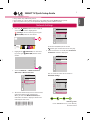 1
1
-
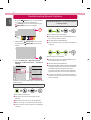 2
2
-
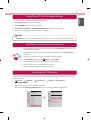 3
3
-
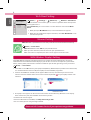 4
4
-
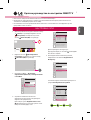 5
5
-
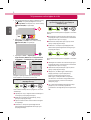 6
6
-
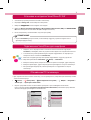 7
7
-
 8
8
-
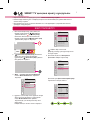 9
9
-
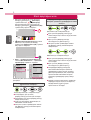 10
10
-
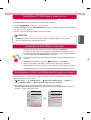 11
11
-
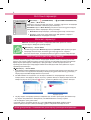 12
12
-
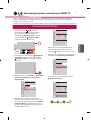 13
13
-
 14
14
-
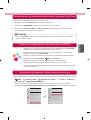 15
15
-
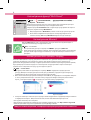 16
16
-
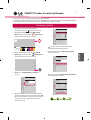 17
17
-
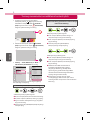 18
18
-
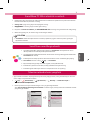 19
19
-
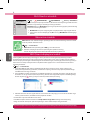 20
20
-
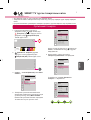 21
21
-
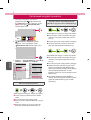 22
22
-
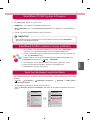 23
23
-
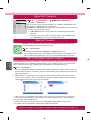 24
24
-
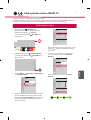 25
25
-
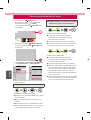 26
26
-
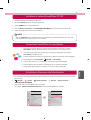 27
27
-
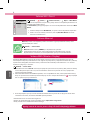 28
28
în alte limbi
- русский: LG 65EG960V Инструкция по эксплуатации
- English: LG 65EG960V Operating instructions